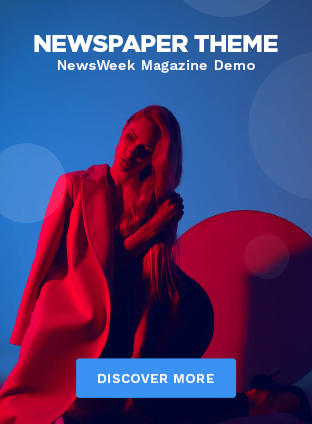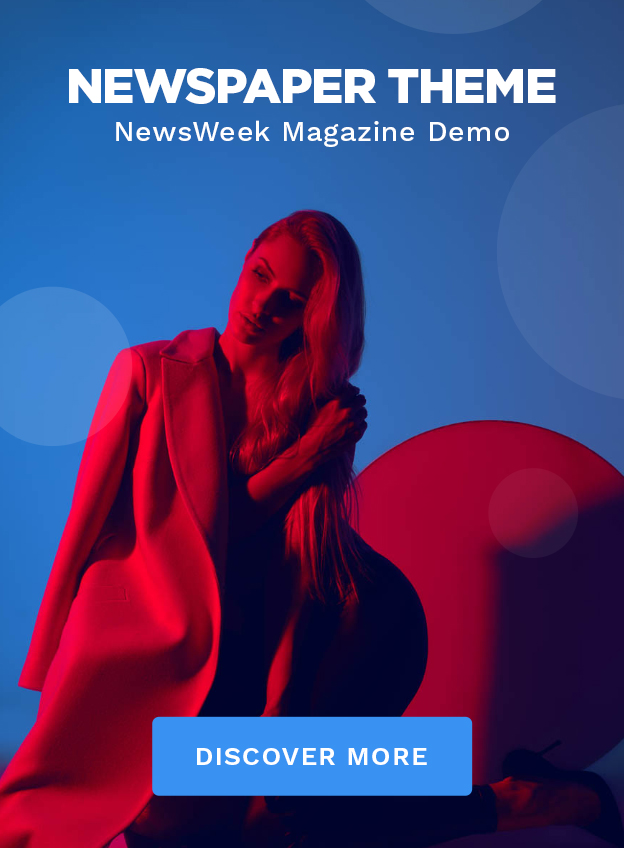Em 31 de março, Dia Mundial de Backup processo de copiar e armazenar dados importantes em um local seguro, como um disco rígido externo, nuvem ou outro dispositivo, para garantir que essas informações não sejam perdidas em caso de falhas, ataques virtuais ou acidentes. Fazer isso regularmente é essencial porque protege sistemas pessoais, profissionais e até inteiros contra eventos imprevistos, como falhas de computador, exclusão acidental ou ataques de vírus.
“É como ter seguro para seus arquivos mais preciosos, seja uma foto de família, um trabalho importante ou que Lista de reprodução que você criou com tanto carinho. Mesmo com as vantagens adquiridas com a tecnologia, ela pode falhar a qualquer momento e, quando isso acontecer, é bom saber que temos um plano B”, explica Ivone Ascar Sauáia Guimarães, professor do curso de ciência da computação da Anhangera College.
Segundo o profissional, o backup Isso pode ser feito com qualquer tipo de arquivo. “O backup pode ser feito de documentos, fotos, vídeos, configurações do sistema, programas e outros arquivos digitais, seja em dispositivos físicos como stick USB, disco rígido externo ou nuvem”, diz ele.
Abaixo, Ascar Sauáia Guimarãs lista algumas dicas para não cometer erros ao cometer um backup. Confira!
1. Ter uma estratégia de backup regular
A primeira regra para evitar erros e uma importante perda de dados é garantir que o backup ser realizado regularmente e automaticamente. Dependendo da memória ou esforço manual É um grande risco. Use ferramentas permitindo backup Programado, garantindo que seus arquivos sejam copiados com a frequência necessária para evitar perdas significativas de dados.
2. Siga a regra 3-2-1
Uma das melhores práticas no mundo de backups é seguir a famosa regra 3-2-1:
- 3 cópias de dados: A primeira cópia é o arquivo original e as outras duas cópias devem ser feitas em diferentes locais;
- 2 tipos de mídia: Use diferentes meios de armazenamento, como discos rígidos e nuvem para garantir uma maior segurança;
- 1 cópia fora do local: Pelo menos uma cópia dos dados deve ser armazenada em um local físico separado, como a nuvem ou em dispositivos de segurança remota, para proteger contra danos físicos ao seu local de arquivamento principal.
3. Não depende apenas do armazenamento local
Embora o armazenamento local (como HDS ou SSDs) seja útil, pode ser vulnerável a falhas físicas, como dano ou roubo. Portanto, não depende apenas dele. Use serviços de armazenamento em nuvem que oferecem backup Acesso remoto e fácil a dados de qualquer lugar, com maior segurança e proteção contra desastres locais.
4. Verifique e teste seu backups regularmente
Tem um backup Não é suficiente, você precisa garantir que esteja funcionando corretamente. Teste regularmente para garantir que os arquivos possam ser recuperados quando necessário. Isso inclui restaurar alguns arquivos de teste para verificar se o backup Está intacto e acessível.

5. Organize seus arquivos
Mantenha o seu backups Organizado é essencial para facilitar o processo de recuperação. Crie uma estrutura de pasta Isso é claro e fácil de navegar, categorizando por tipo de dados, datas ou importância. Isso ajuda a prevenir nos tempos de emergência que você perde tempo procurando os arquivos certos. Uma dica também é atualizar cada versão de seus arquivos, identificando a data em que o material foi modificado e destacando isso no nome do arquivo, por exemplo: nomeadoorchivo_data.extension.
Se os dados que você está salvando forem sensíveis, como informações pessoais, financeiras ou comerciais, é essencial usar criptografia em seu Backups. Isso garante que, mesmo que alguém tenha acesso não autorizado, os dados serão protegidos e ilegíveis.
7. Mantenha o backup atualizado
Não faz sentido ter um backup feito uma vez e não atualize -o regularmente. Novos arquivos, modificações e novas versões de documentos precisam ser incluídos. Verifique se os arquivos mais recentes estão sendo copiados para o backup frequentemente.
8. Use software backup confiável
A escolha de software de backup É crucial. Certifique -se de usar um programa confiável e bem avaliado que atenda às suas necessidades de maneira simples e eficaz. Ferramentas de backup Automático garante que o processo de copiar dados seja feito sem a necessidade de intervenção manual, reduzindo o risco de erros humanos.
9. Aprenda quando e como recuperar dados
Tem um backup É apenas parte do processo; saber como recuperar dados Em caso de necessidade, é igualmente importante. Certifique -se de conhecer o processo de restauração de dados e está preparado para agir rapidamente sem entrar em pânico quando os dados precisam ser recuperados. No entanto, se houver dificuldades, procure um profissional adequadamente qualificado para ajudá-lo.